
Mi a különbség a faktoring és a követeléskezelés közt
Rendkívül bosszantó, amikor a számládat nem egyenlíti ki időben az ügyfél, és kérvényező e-mailek fogalmazására kényszerülsz. Ehhez nyújt hathatós segítséget a ...
Unod már, hogy állandó megrendelőidnek minden egyes hónapban újra és újra ki kell állítanod ugyanazokat a számlákat? Spórolj meg rengeteg időt, pénzt és energiát azzal, hogy az ismétlődő megrendelésekhez tartozó számlák kiállítását a Billingóra bízod. Mutatjuk, hogyan automatizálhatod webáruházad számlázását.
A Billingo „számla ismétlődés” funkciójával akár hónapokkal előre letudhatod a számlázást néhány kattintással. Ez akkor előnyös, ha állandó partnereid számára bizonyos időközönként ugyanazt a szolgáltatást számlázod ki.
Legyen szó bérleti-, szerviz-, könyvelési díjról, vagy bármilyen rendszeres időközönként teljesített szolgáltatás ellenértékéről. Elég csupán egyszer elkészítened a számlát, a Billingo pedig a jövőben a megfelelő időben automatikusan elkészíti, és akár ki is küldi azt helyetted.
Válaszd ki a listából, hogy melyik számládat szeretnéd automatizálni, majd kattints az ISMÉTLŐDÉS oszlopban található ikonra a megfelelő sorban.
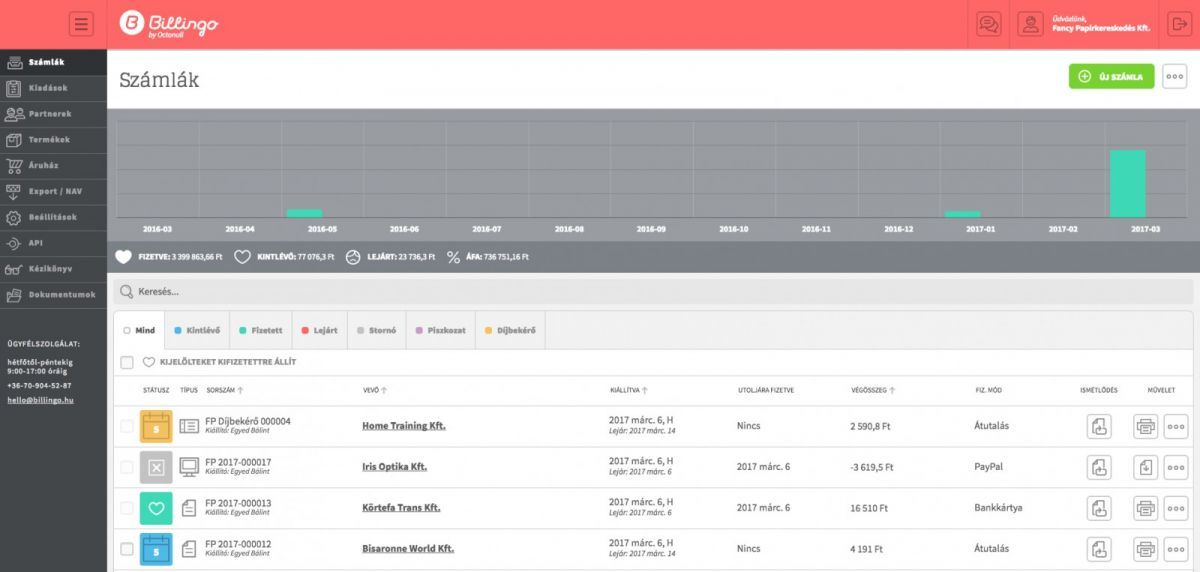
Válaszd ki, hogy milyen gyakorisággal szeretnéd, hogy a Billingo létrehozza helyetted a számlát, és hogy azoknak mi legyen a teljesítési határideje. A teljesítés dátumát azonban el is tolhatod a számla kiállítási dátumához képest, itt negatív értéket is megadhatsz.
Ha végtelen időszakra szeretnéd beállítani a számlák ismétlődését, akkor a maximum darabszám mezőt hagyd üresen.
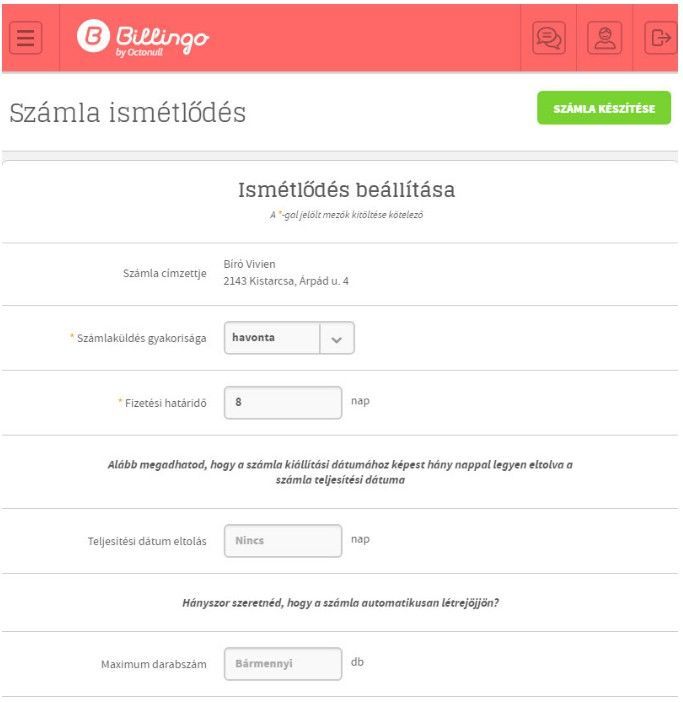
Itt már csak azt kell megadnod, hogy számláid mikortól kezdjenek ismétlődni, és készüljenek el automatikusan. Fontos, hogy az ide beírt dátumkor nem készül számla, csak az azt követő gyakoriságnak megfelelően.
Az oldal alján még kiválaszthatod, hogy e-mail-ben kerüljön-e kiküldésre a számla, illetve megjegyzést is fűzhetsz hozzá. A kényelmesebb használat érdekében megadtuk neked a számla megjegyzésében hasnzálható változókat is. Így például láthatod, hogy, ha az ismétlődés szerinti időszak kezdő és vég dátumát szeretnéd megadni, akkor a {{ period_start_date }} - {{ period_end_date }} változókat kell használnod.
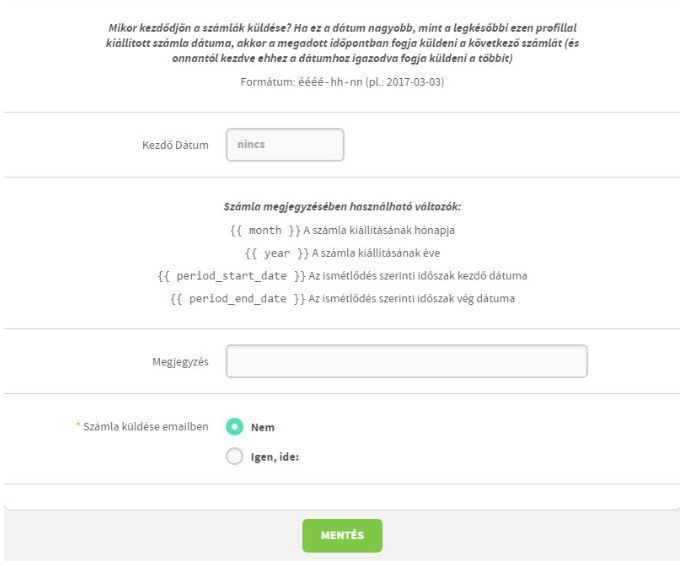
Ha minden adatot helyesen töltöttél ki, akkor nincs más hátra, mint a képernyő jobb felső sarkában található gombra kattintva elkészíteni a mintaszámlát.
Mentés után automatikusan a számláid listáját fogod látni, de ekkor már egy zöld ikon jelzi, hogy számlád ismétlődőre van állítva. Erre az ikonra kattintva bármikor módosíthatod korábbi beállításaidat, és meg is szüntetheted az automatikus számlázást.
Felejtsd el a monoton munkafolyamatokat, oldd meg a számlázást percek alatt akár hónapokkal előre. Még nincs Billingo fiókod? Kattints ide és próbáld ki akár teljesen ingyen »
A Billingo mobilappal ott vagy, ahol az üzlet történik. Állíts ki számlát útközben, kövesd nyomon a fizetéseket, és nézd meg, ki tartozik – egy koppintással.

